4 інноваційні додатки для iPhone, які вам може бути невідомі
4 категорії додатків для iphone, про існування яких ви могли не знати З постійним розвитком технологій, кількість додатків для iPhone постійно …
Читати статтю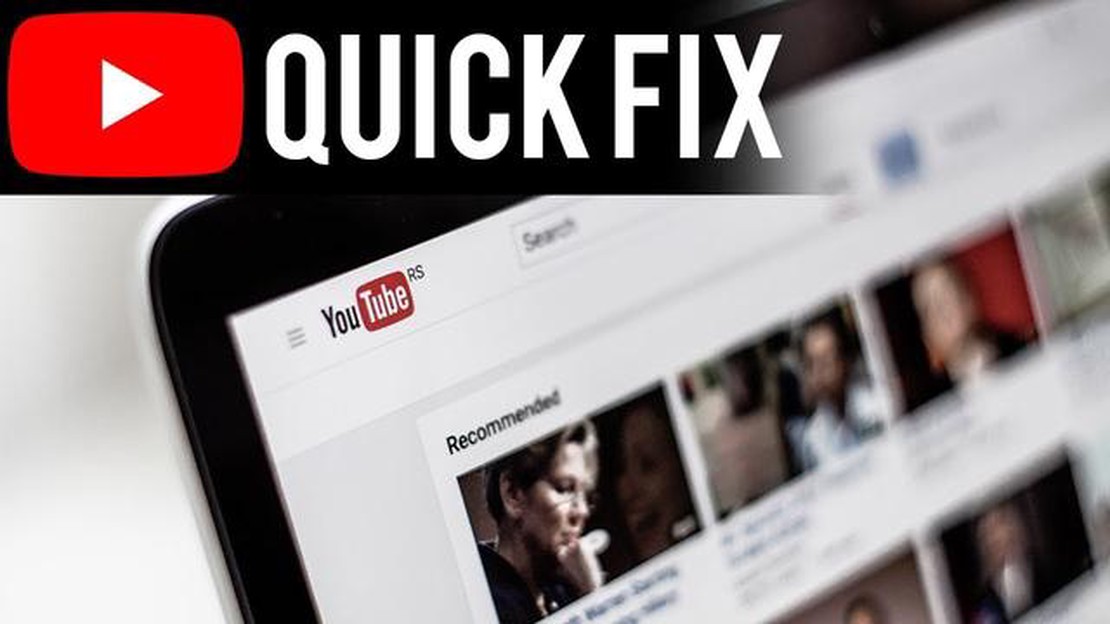
Youtube є однією з найпопулярніших платформ для перегляду та завантаження відео. Однак, іноді користувачі стикаються з проблемою гальмування відео на Youtube, особливо при використанні браузера Chrome. Це може бути досить дратівливим і впливати на якість перегляду.
Якщо ви зіткнулися з проблемою гальмування Youtube у Chrome, не варто впадати у відчай. У цій статті ми розповімо вам про 10 ефективних способів вирішити цю проблему у 2022 році. Вони допоможуть вам налаштувати ваш браузер та інтернет-з’єднання для більш плавного відтворення відео на Youtube.
Першим способом розв’язання проблеми гальмування Youtube у Chrome є очищення кешу та тимчасових файлів браузера. Накопичені файли можуть уповільнювати завантаження і відтворення відео. Для очищення кешу відкрийте налаштування Chrome, перейдіть на вкладку “Приватність і безпека” і виберіть “Очистити дані браузера”. Увімкніть опцію “Кеш зображень і файлів” і натисніть на кнопку “Очистити дані”.
Другий спосіб - оновлення Chrome до останньої версії. Розробники постійно випускають оновлення, які виправляють помилки та покращують продуктивність. Перевірте, що у вас встановлена остання версія браузера. Для цього відкрийте налаштування Chrome, знайдіть розділ “Про програму Google Chrome” і натисніть на кнопку “Оновити”. Після оновлення перезапустіть браузер.
Третій спосіб - перевірка наявності вірусів і шкідливих програм. Іноді гальмування Youtube може бути спричинене наявністю шкідливих програм на вашому комп’ютері. Встановіть надійний антивірусний програмний продукт і виконайте повне сканування вашої системи.
Щоб дізнатися про інші сім ефективних способів розв’язати проблему гальмування Youtube у Chrome у 2022 році, продовжуйте читати цю статтю.
Youtube - найпопулярніша платформа для перегляду та завантаження відео. Однак багато користувачів стикаються з проблемою гальмування відео на Youtube, особливо під час використання браузера Chrome. У цій статті ми пропонуємо вам 10 ефективних способів розв’язати проблему гальмування Youtube у Chrome у 2022 році.
Сподіваємося, що один із цих способів допоможе вам вирішити проблему гальмування Youtube у Chrome і насолоджуватися переглядом відео без проблем у 2022 році!
Один із найпростіших та найефективніших способів вирішити проблему з гальмуванням Youtube у Chrome - це оновлення браузера до останньої версії. Нові версії Chrome зазвичай містять виправлення помилок, поліпшення та оптимізації, які можуть усунути проблеми, що викликають затримки під час перегляду відео.
Оновлення Chrome до останньої версії можна виконати такими кроками:
Після перезапуску Chrome ви будете використовувати останню версію браузера, яка може допомогти усунути проблеми з гальмуванням на Youtube. Якщо проблема все ще залишається, рекомендується спробувати інші способи з цього посібника.
Одним із перших кроків під час вирішення проблеми з гальмуванням Youtube у Chrome є очищення кешу браузера та історії. Кеш - це тимчасові файли, які браузер зберігає на вашому комп’ютері для прискорення завантаження веб-сторінок і відео. Однак, з часом кеш може накопичуватися і ставати причиною уповільнення роботи Youtube.
Щоб очистити кеш Chrome, дотримуйтесь цих кроків:
Після завершення очищення кешу та історії, перезавантажте браузер Chrome і спробуйте запустити Youtube знову. Це може допомогти усунути проблему з гальмуванням і поліпшити продуктивність відтворення відео.
Читайте також: Як подолати кризи в управлінні проєктами: інфографіка для керівника
Якщо відтворення відео на YouTube гальмує в браузері Google Chrome, причиною може бути несумісність або неправильна робота розширень. Розширення можуть завантажувати систему, витрачати ресурси комп’ютера і призводити до уповільнення роботи YouTube.
Щоб визначити, яке саме розширення може спричиняти проблему, вам слід виконати такі кроки:
Якщо після вимкнення всіх розширень проблема з гальмами не усувається, спробуйте їх оновити:
Якщо проблема з гальмами зберігається навіть після вимкнення та оновлення всіх розширень, вам може знадобитися видалити деякі непотрібні або проблемні розширення. Для цього виконайте такі кроки:
Читайте також: Виправлення помилки з'єднання Ascent на Xbox Series X: Покрокова інструкція
Після видалення непотрібних або проблемних розширень проблему з гальмуваннями на YouTube, найімовірніше, слід усунути. Однак, якщо проблему все ще не вирішено, вам може знадобитися звернутися за допомогою до фахівців технічної підтримки Google Chrome.
Якщо у вас виникають проблеми із завантаженням і відтворенням відео на YouTube у браузері Google Chrome, одним із можливих рішень може бути тимчасове вимкнення антивірусного програмного забезпечення.
Антивірусні програми іноді можуть блокувати або уповільнювати доступ до певних сайтів, включно з YouTube. Це може призвести до гальм і затримок під час перегляду відео на платформі. Тимчасове вимкнення антивірусу може допомогти з’ясувати, чи викликана проблема саме програмним забезпеченням захисту.
Зверніть увагу, що тимчасове вимкнення антивірусного ПЗ означає тимчасове припинення його роботи і можливість для шкідливих програм проникнути на комп’ютер. Тому будьте обережні та дотримуйтесь вказівок розробників вашого антивірусного програмного забезпечення.
Щоб тимчасово вимкнути антивірусне ПЗ на Windows, зазвичай достатньо знайти його значок у системному треї (поруч із годинником) і клацнути правою кнопкою миші на ньому. Потім виберіть опцію “Вимкнути” або “Призупинити захист”. У деяких випадках може знадобитися ввести пароль адміністратора.
Після вимкнення антивіруса спробуйте завантажити або відтворити відео на YouTube знову. Якщо проблема зникає, значить, антивірусне ПЗ було причиною гальм. У цьому випадку ви можете звернутися до документації або служби підтримки вашого антивірусу, щоб знайти способи налаштування програми, які допоможуть уникнути подібних проблем у майбутньому.
Однак пам’ятайте, що вимкнення антивірусу не є постійним розв’язанням проблеми і може підвищити вразливість вашої системи до вірусів та інших шкідливих програм. Тому, коли ви закінчите перегляд відео на YouTube, рекомендується ввімкнути антивірусне ПЗ знову.
Можливо, така проблема може бути спричинена недостатніми системними ресурсами вашого комп’ютера, повільним інтернет-з’єднанням або неправильним налаштуванням браузера.
Ви можете спробувати відтворити відео на інших браузерах або пристроях, щоб перевірити, чи проблема не зникає. Якщо відео відтворюється нормально на інших браузерах або пристроях, то причина, найімовірніше, пов’язана саме з Chrome.
Крім комп’ютера та інтернету, існують й інші чинники, які можуть впливати на продуктивність відео. Може бути проблема з самими серверами YouTube, тимчасові технічні неполадки або занадто велике навантаження на платформу в момент вашого перегляду. У таких випадках, на жаль, нічого не залишається, окрім як почекати і спробувати відтворити відео пізніше.
Відео на YouTube може почати гальмувати в Chrome з різних причин. Можливо, у вас встановлено застаріле розширення або плагін, який впливає на продуктивність браузера. Також проблеми можуть виникати через нестачу оперативної пам’яті або неправильне налаштування параметрів Chrome. Іноді причина в повільному або нестабільному інтернет-з’єднанні. Усі ці фактори можуть впливати на завантаження та відтворення відео.
Існує кілька ефективних способів вирішення проблеми гальмування відео на YouTube у Chrome. По-перше, спробуйте оновити браузер до останньої версії та перезавантажити комп’ютер. Якщо проблема не вирішується, спробуйте вимкнути всі розширення та плагіни, які можуть впливати на продуктивність Chrome. Також варто перевірити наявність вільної оперативної пам’яті та закрити всі невикористовувані вкладки і програми. Якщо проблема пов’язана з інтернет-з’єднанням, спробуйте підключитися до іншої мережі або звернутися до вашого інтернет-провайдера.
4 категорії додатків для iphone, про існування яких ви могли не знати З постійним розвитком технологій, кількість додатків для iPhone постійно …
Читати статтюДізнайтеся, як видалити фотографії з icloud 3 простими способами Якщо у вас є акаунт в iCloud, то ви, найімовірніше, зберігаєте свої фотографії в …
Читати статтюПеретворення веб-сайту на мобільний додаток за допомогою firstwireapps. Firstwireapps - це інноваційна платформа, що дає змогу перетворити ваш …
Читати статтюЯк завантажити відео з youtube і музику на android. YouTube є однією з найпопулярніших платформ для перегляду та завантаження відео контенту. Однак, …
Читати статтюЯк під’єднатися до мобільної точки доступу? Мобільна точка доступу (Mobile Hotspot) - це функція сучасних мобільних пристроїв, що дає змогу зробити …
Читати статтюOneplus 9 може бути замінений на oneplus 888 Технологічна компанія OnePlus готується порадувати своїх шанувальників новим смартфоном OnePlus 888. Якщо …
Читати статтю